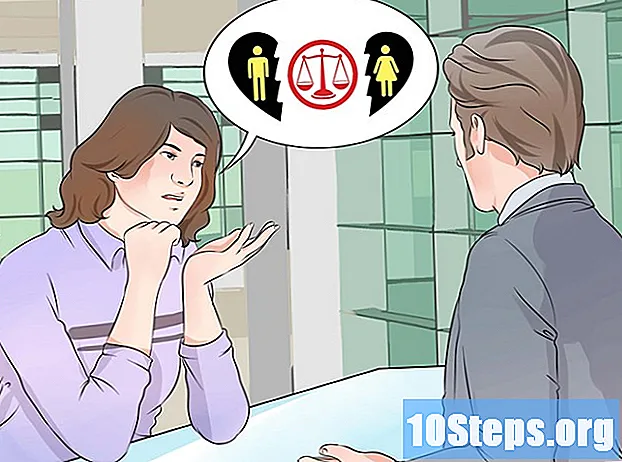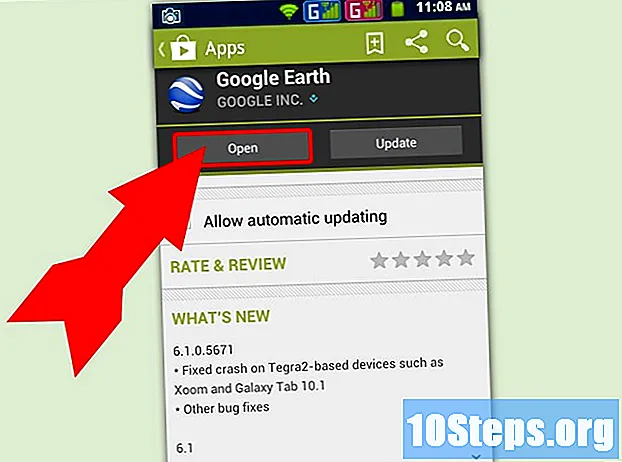Автор:
Eric Farmer
Дата Створення:
9 Березень 2021
Дата Оновлення:
15 Травень 2024

Зміст
Якщо ви забудете пароль безпеки iPad Mini, пристрій буде заблоковано для захисту вашої конфіденційності. Єдиний спосіб розблокувати пристрій без пароля - відновити його за допомогою iTunes.
Кроки
Спосіб 1 з 2: Відновлення iPad Mini
Підключіть iPad Mini до комп’ютера за допомогою кабелю USB. ITunes запуститься автоматично, як тільки система розпізнає пристрій.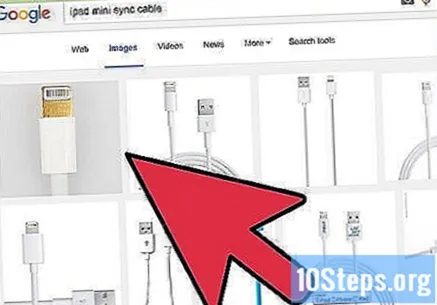
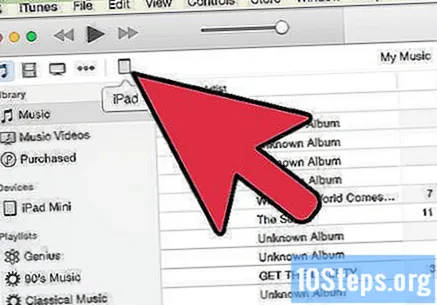
Клацніть піктограму iPad Mini на бічній панелі iTunes.
Натисніть «Довідка» та виберіть опцію «Перевірити наявність оновлень». ITunes перевірить, чи існує нова версія програмного забезпечення iPad.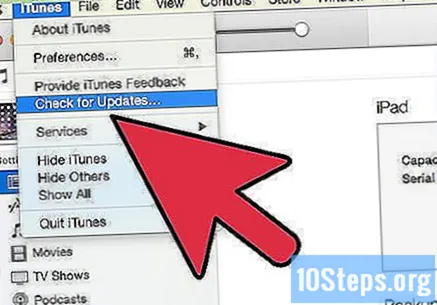
- Якщо ви використовуєте Mac, натисніть "iTunes" і виберіть опцію "Перевірити наявність оновлень".
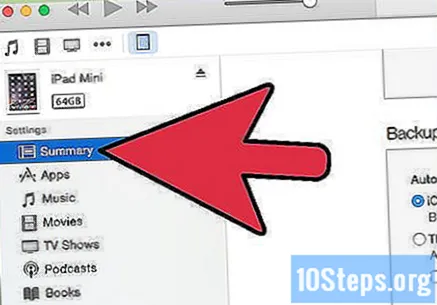
Клацніть на вкладку "Підсумок" і виберіть опцію "Відновити iPad".
Зачекайте, поки завершиться процес відновлення. На екрані пристрою з’явиться повідомлення "Слайд для встановлення", щоб повідомити вас.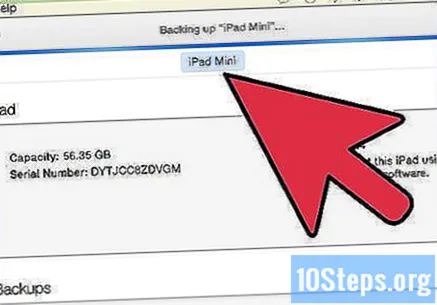
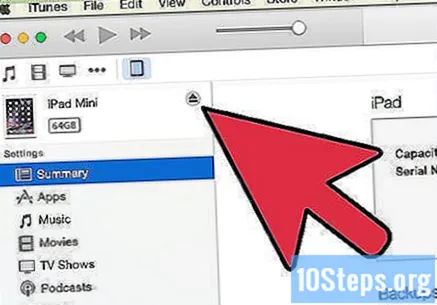
Від'єднайте iPad Mini від комп'ютера. Пристрій відновлено та розблоковано.
Спосіб 2 з 2: Усунення несправностей iPad Mini
Відновіть iPad Mini, дотримуючись наведених вище кроків, якщо на екрані з’являється повідомлення про те, що пристрій вимкнено. IPad буде вимкнено, якщо неправильний пароль буде введено шість разів поспіль.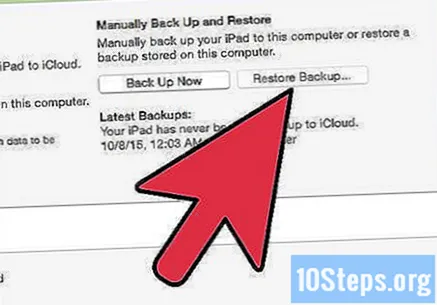
Якщо відновлення не працює, виконайте повне скидання пристрою. Ви видалите весь вміст пристрою та скинете пароль блокування на пристрої.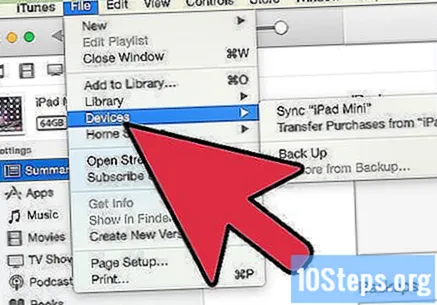
- Від'єднайте всі кабелі від пристрою.
- Натисніть і утримуйте кнопку живлення пристрою, і на екрані з'явиться повідомлення "Вимкнути, щоб вимкнути". Проведіть пальцем по ній.
- Натисніть і утримуйте кнопку "Домашня сторінка" та підключіть iPad Mini до комп'ютера за допомогою кабелю USB.
- Зачекайте, поки пристрій увімкнеться, продовжуючи утримувати кнопки. Якщо він не вмикається, натисніть кнопку живлення, не відпускаючи кнопку "Головна".
- Продовжуйте натискати кнопку "Домашня сторінка", поки на екрані не з'явиться повідомлення "Підключитися до iTunes".
- Підключіть iPad до комп’ютера за допомогою кабелю USB. ITunes буде працювати автоматично.
- ITunes відобразить повідомлення про те, що виявив пристрій у режимі відновлення. Клацніть на кнопку «Відновити».
Поради
- Після відновлення створіть резервну копію пристрою через iTunes. Виконання резервного копіювання даних дозволить вам у майбутньому відновити пристрій і захистити особисту інформацію, навіть коли ви забудете свій пароль безпеки.